Наушники - важный аксессуар для работы, игр и просмотра контента на компьютере. Однако, иногда возникают ситуации, когда они не подключаются к ПК. Причины этой проблемы могут быть разными - от повреждения кабеля или разъема до настроек аудиоустройств. В такой ситуации важно не паниковать а взяться за решение проблемы.
Первым шагом для решения проблемы с подключением наушников является проверка состояния кабеля. Если кабель поврежден, то он может не обеспечивать хороший контакт и как следствие наушники не работают. Важно проверить состояние самого кабеля - целостность изоляции, наличие перекруток или повреждений. Также стоит проверить разъем, которым подключаются наушники к ПК, на наличие пыли или посторонних предметов.
В случае, если кабель и разъем в хорошем состоянии, проблема может быть связана с настройками аудиоустройств. В Windows, чтобы наушники заработали, необходимо проверить настройки звука. Открывайте панель управления, затем перейдите в раздел "Звук". Там отыщите ваше аудиоустройство и проверьте, является ли оно активным и выбрано в качестве аудиоустройства по умолчанию. Если устройство не активно, активируйте его, и если оно не выбрано по умолчанию, выберите его и сохраните изменения.
Почему наушники не подключаются к ПК и как исправить проблему

Подключение наушников к ПК может оказаться не такой простой задачей, как кажется на первый взгляд. Возможно, вы столкнулись с тем, что наушники не подключаются к вашему компьютеру. Что же может быть причиной этой проблемы?
1. Проверьте соединения: убедитесь, что наушники правильно вставлены в аудиопорт вашего ПК. Возможно, разъем сломан или загрязнен, в этом случае попробуйте очистить его или использовать другой аудиопорт.
3. Обновите драйверы звука: иногда проблема с подключением наушников может быть связана с устаревшими или неправильно установленными драйверами звуковой карты. Обновите драйверы через Диспетчер устройств или загрузите последнюю версию драйверов с официального сайта производителя.
4. Используйте другие наушники или аудиоустройство: если ни одна из вышеперечисленных рекомендаций не помогла, попробуйте подключить другие наушники или аудиоустройство к вашему ПК. Если другие устройства успешно подключаются, возможно, проблема в наушниках или аудиоразъеме.
5. Перезагрузите компьютер: иногда простая перезагрузка компьютера может решить проблему с подключением наушников. Попробуйте перезагрузить ПК и проверьте, подключаются ли теперь наушники.
Если после всех этих шагов проблема не решена, может потребоваться консультация специалиста или обращение в сервисный центр для диагностики и ремонта компьютера или наушников. Важно помнить, что проблема может быть как в аппаратной, так и в программной части компьютера, поэтому не стоит отчаиваться и пробовать разные варианты решения.
Проверьте физическое подключение наушников
Если наушники подключены к фронтальной панели компьютера, проверьте, что они правильно вставлены в аудио-разъем, а также убедитесь, что разъем правильно подключен к материнской плате компьютера.
Если наушники подключены к задней панели компьютера, проверьте, что они правильно вставлены в аудио-разъем с маркировкой "лайн-аут" или "выход для наушников".
Если вы используете беспроводные наушники, проверьте, что они правильно подключены к вашему компьютеру через беспроводной адаптер или Bluetooth.
Проверьте настройки аудио на ПК
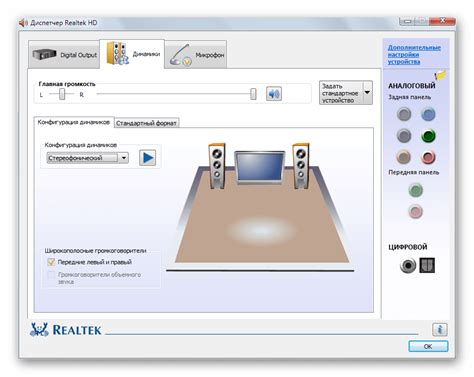
Если ваши наушники не подключаются к компьютеру, первым делом проверьте настройки аудио на вашем ПК. Возможно, проблема кроется именно в этих настройках.
1. Убедитесь, что наушники правильно подключены к аудио разъему на компьютере. Проверьте, что они плотно вставлены и не отвалились во время использования.
2. Проверьте уровень громкости наушников. Нажмите на значок звука в панели задач и убедитесь, что громкость наушников выставлена на максимум.
4. Проверьте настройки звука в операционной системе. В Windows откройте Панель управления, найдите раздел "Аудио" или "Звук" и проверьте, что наушники выбраны в качестве устройства воспроизведения.
Если после проверки всех этих настроек ваша проблема не решена, возможно, дело в самом устройстве наушников. Рекомендуется обратиться в сервисный центр или связаться с производителем для получения дополнительной помощи.
Обновите драйверы звуковой карты
Чтобы обновить драйверы звуковой карты:
- Откройте «Диспетчер устройств», нажав сочетание клавиш Window + X и выбрав соответствующий пункт меню.
- Разверните раздел "Звук, видео и игры", чтобы увидеть список устройств.
- Щелкните правой кнопкой мыши на звуковой карте и выберите "Обновить драйвер".
- Выберите "Автоматическое обновление драйвера" и дождитесь окончания процесса.
После обновления драйверов звуковой карты перезагрузите компьютер и проверьте, работает ли подключение наушников. Если проблема не решена, вы можете попробовать удалить текущий драйвер и установить последнюю версию с официального сайта производителя звуковой карты.




